Guía de Conexión de MongoDB 3.3¶
Descripción General¶
Esta guía describe los requisitos del sistema y las instrucciones para conectar Vinyl a un servidor de base de datos Mongo.
Para conectar sus servidores, debe tener instalado Vinyl 3.3+.
Requisitos del Sistema¶
Servidor de Base de Datos¶
Servidor de base de datos Mongo
Navegador Web del Cliente¶
-
Chrome TM 60 o más reciente
-
Firefox ® 55 o más reciente
-
Safari 11.0.2 o posterior
Instrucciones de Conexión¶
Agregar un Servidor¶
-
Navegue hasta Vinyl IDE
-
En el menú Conectar, haga clic en el botón Servidores de datos
-
Haga clic en el botón + Servidor en la parte superior izquierda del panel Servidores de datos. Esto abrirá la página Agregar servidor.
-
Nombre del servidor: Nombre identificable para la conexión del servidor
-
Tipo: Mongo
-
Nombre de host: URL del host asociada con la instancia de la base de datos MongoDB
-
Puerto: Se completará con 27017 pero verificará la configuración del servidor para ver si es diferente del puerto predeterminado (en este ejemplo, objectrocket.com usa 52207 en lugar del predeterminado)
-
Nombre de la instancia: Nombre de su instancia de Mongo
-
Usar SSL: Verifique la configuración del servidor, como el Puerto, esto puede variar
-
Nombre de usuario/Contraseña: Credenciales asociadas con la instancia de la base de datos MongoDB
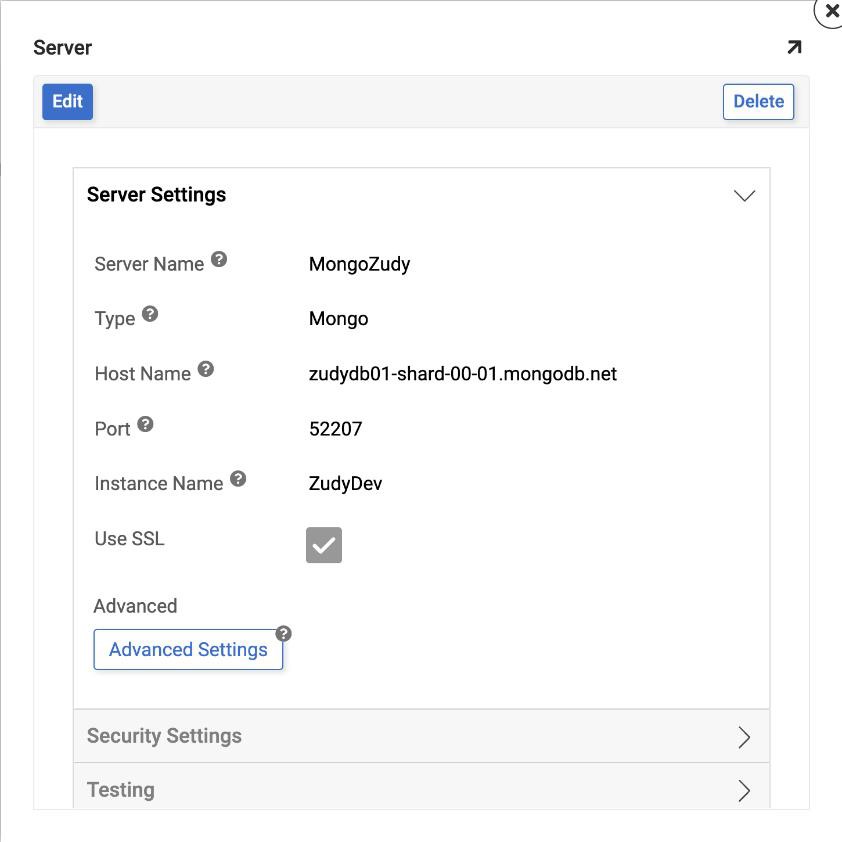
-
-
Haga clic en Guardar para completar la conexión al servidor.
-
Desde Pruebas, haga clic en Probar conexión para asegurarse de que la conexión funcione correctamente.
Importando Base de Datos¶
-
Navegue hasta Vinyl IDE
-
En el menú Conectar, haga clic en el botón Servidores de datos
-
Localice la conexión del servidor de datos Mongo creada y selecciónela
-
Haga clic en el botón Detalles de la entrada del servidor de datos Mongo en el panel derecho.
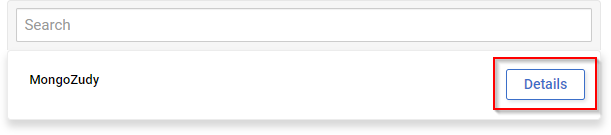
-
Haga clic en el botón Importar
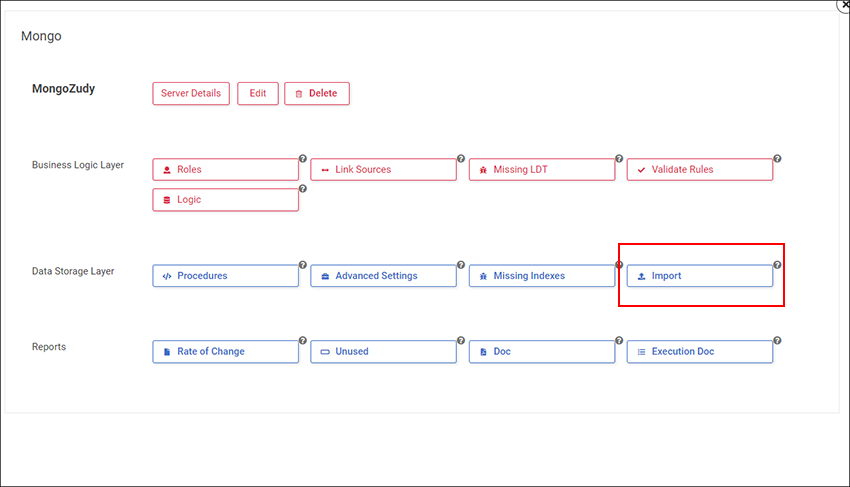
Crear un Registro Semilla para la Base de Datos¶
-
En la instancia de la base de datos de Dev Mongo, agregue un registro inicial que complete todas las columnas.
-
RDP en el servidor de aplicaciones y cree una carpeta que no se borre para almacenar una salida de su esquema
-
En Vinyl Dev, vaya a IDE > Servidores de datos y busque la entrada para el servidor de datos Mongo. Haga clic en Detalles > Configuración avanzada y agregue los siguientes parámetros al campo Avanzado, asegurándose de apuntar a la carpeta creada en el Paso 2: GenerateSchemaFiles=OnUse;Location={{ YourFilePath }}
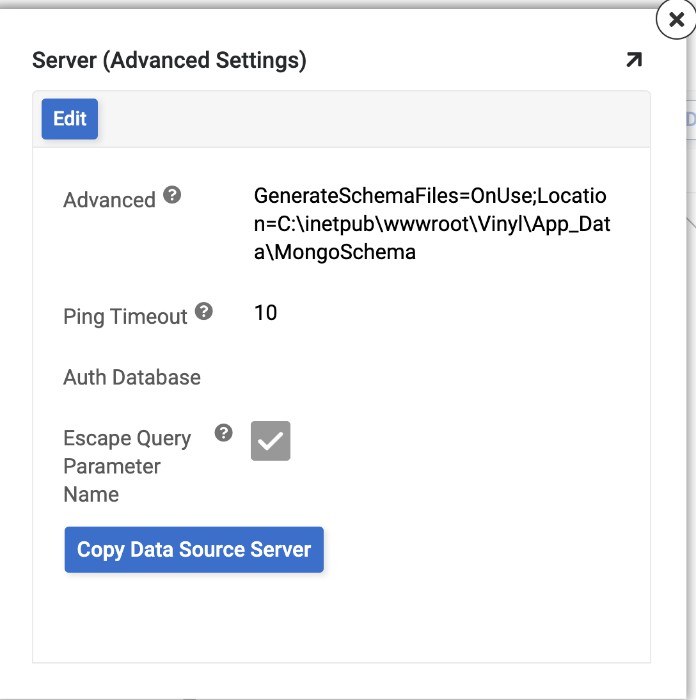
-
Detener e iniciar IIS
-
En Vinyl ejecuta los Resultados de cada una de las colecciones. De vuelta en su carpeta de App Server debería ver un {{ collectionname }} archivo .rsd generado.
-
Abra el {{ collectionname }}.rsd en su programa de edición de texto preferido y verifique que el esquema se vea correcto
-
Ahora, de vuelta en Vinyl, elimine los parámetros adicionales agregados en el Paso 3 y reemplácelos con lo siguiente: Tables={{ CollectionName }};Ubicación={{ YourFilePath }}
- Si tiene más de una colección, en el parámetro Tabla= asegúrese de separarlas con una coma.
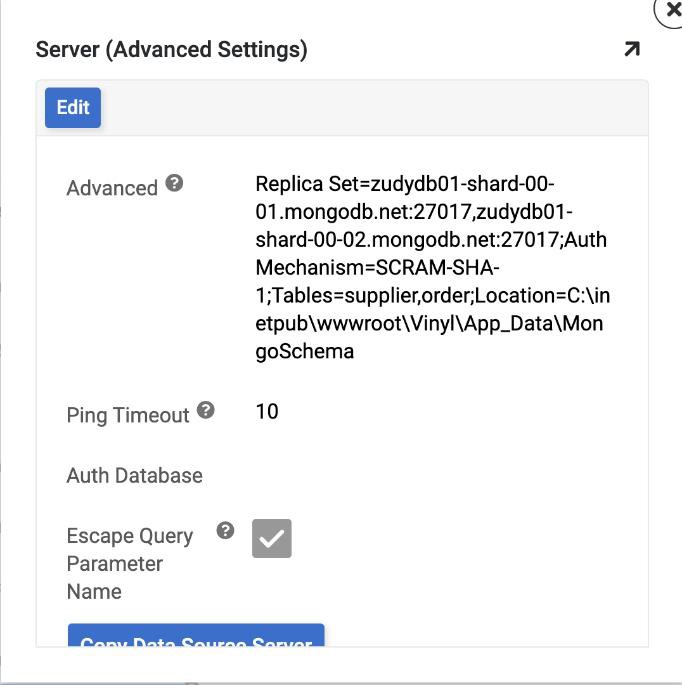
-
Detener e iniciar IIS